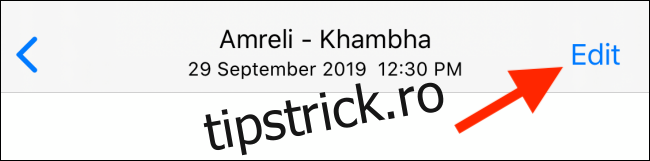Este destul de ușor să schimbi raportul de aspect al fotografiilor de pe iPhone sau iPad. Odată cu actualizările iOS 13 și iPadOS 13, instrumente de editare similare sunt acum disponibile pentru videoclipuri. Iată cum puteți decupa și modifica cu ușurință raportul de aspect al videoclipurilor de pe iPhone sau iPad.
Veți găsi noile funcții de editare video în aplicația Fotografii. După ce v-ați asigurat că rulați iOS 13, iPadOS 13 sau o versiune ulterioară, deschideți aplicația Fotografii și apoi deschideți videoclipul pe care doriți să îl editați. Aici, atingeți butonul „Editați”.
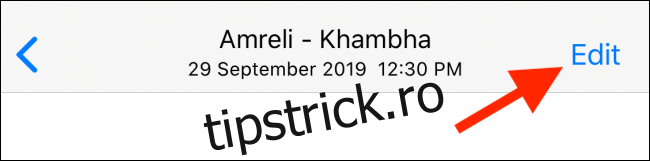
Acum vă aflați în fereastra de editare video. De aici, atingeți butonul Decupați aflat în rândul de jos.
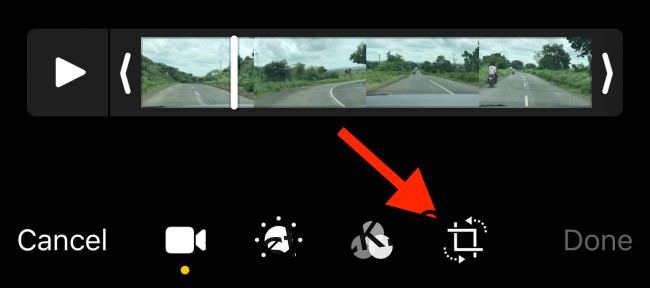
Veți vedea un cadru cu formă liberă în jurul previzualizării videoclipului. Luați unul dintre colțuri, apoi trageți pentru a decupa cadrul.
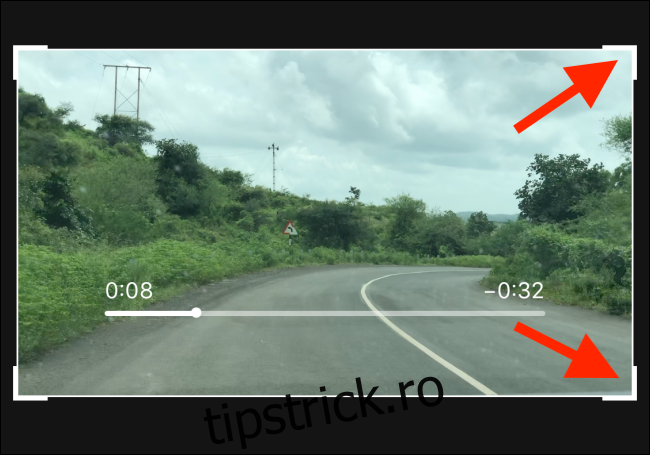
Odată ce v-ați hotărât asupra cadrului, puteți ciupi și mări vizualizarea video. Deplasați-l pentru a se potrivi cu videoclipul în interiorul cadrului.
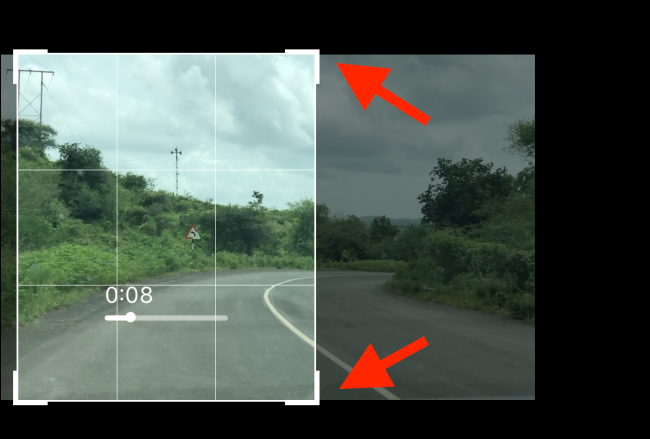
Acesta este instrumentul de decupare cu formă liberă. Dar dacă doriți să decupați videoclipul pentru o anumită platformă sau un raport de aspect (de exemplu, 9:16 pentru Instagram Stories), puteți utiliza noile presetări ale raportului de aspect.
Din secțiunea de decupare, atingeți butonul Raport de aspect din partea dreaptă sus a ecranului.
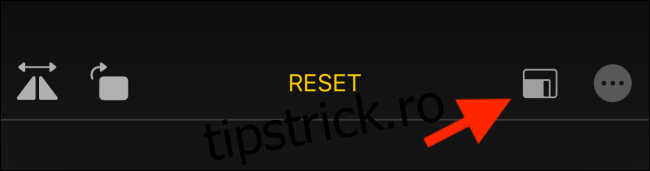
Acum, veți vedea noi formate sub instrumentul de decupare. Puteți comuta între modurile Portret și Peisaj, pe lângă o opțiune pătrată.
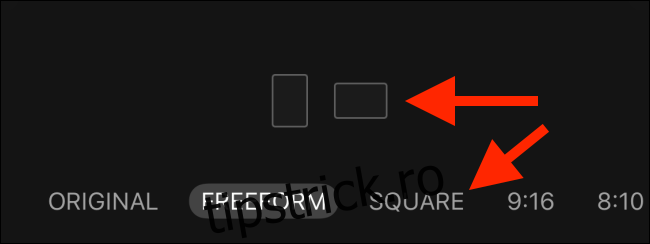
De asemenea, puteți glisa pe orizontală pe lista de raporturi de aspect pentru a vedea toate opțiunile disponibile. Atingeți un raport de aspect pentru a previzualiza instantaneu videoclipul decupat.
Din nou, odată ce v-ați dat seama de raportul de aspect, puteți ciupi și mări sau deplasați pentru a muta videoclipul în interiorul zonei decupate.
Odată ce sunteți mulțumit de modificările dvs., atingeți butonul „Terminat”. Aplicația Fotografii salvează videoclipul dvs. ca versiune nouă.
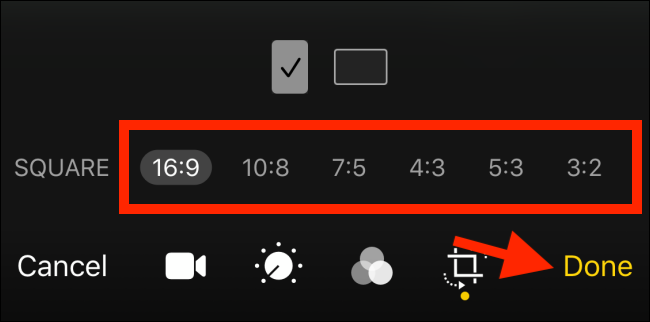
Începând cu iOS 13 și iPadOS 13, toate editările foto și video sunt nedistructive. Dacă doriți să reveniți la videoclipul original, puteți accesa ecranul de editare video, apoi apăsați pe butonul „Revenire”.
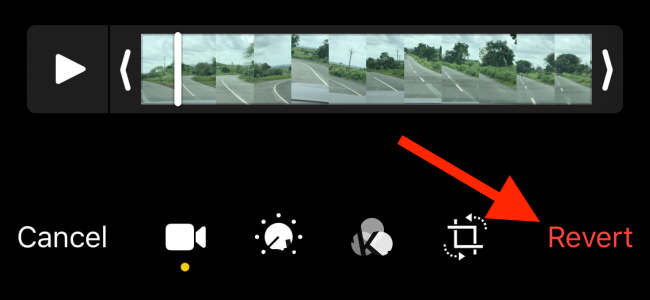
Din fereastra pop-up, selectați butonul „Reveniți la original”. Aplicația Fotografii vă va afișa videoclipul original după câteva secunde.
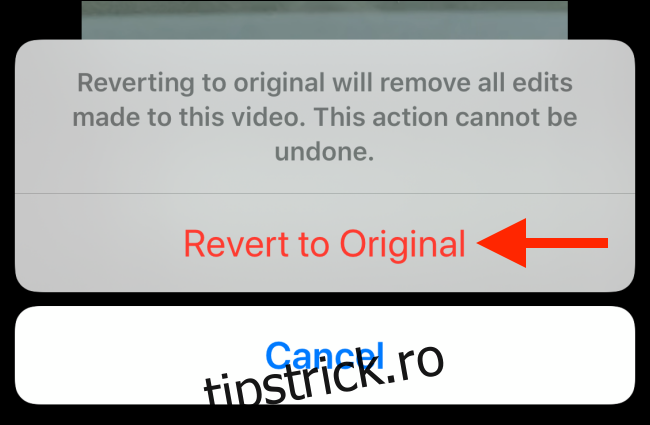
Aceasta este doar una dintre numeroasele funcții noi și minunate ale iOS 13. După ce faceți upgrade, asigurați-vă că încercați modul întunecat.